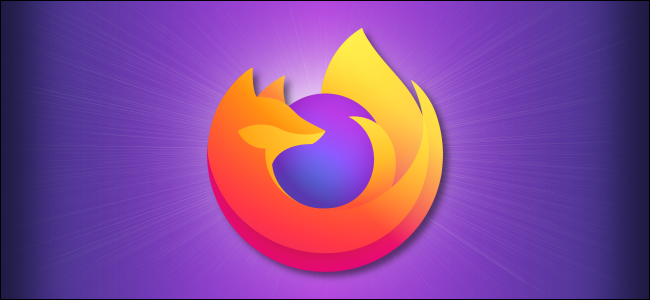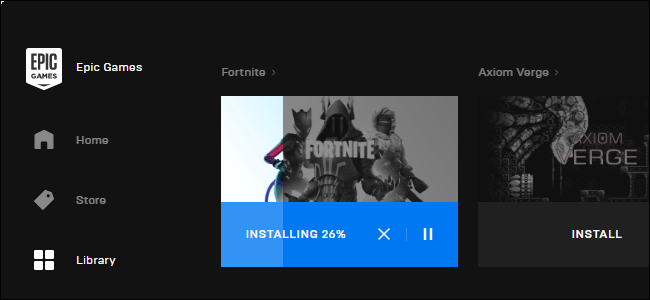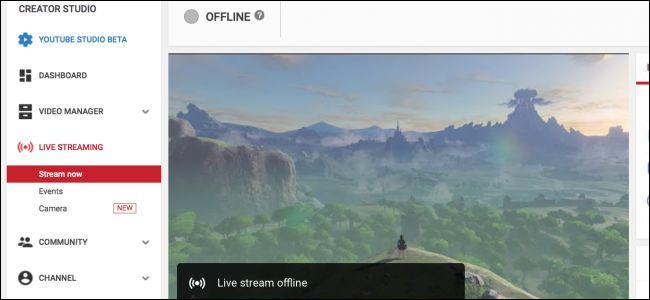Saat Anda menjelajahi dunia Minecraft, game ini mencurahkan banyak sumber daya untuk membuatnya di sekitar Anda. Menghasilkan potongan-potongan ini sebelumnya secara signifikan mengurangi beban sumber daya pada CPU Anda saat bermain game yang mengarah ke permainan game yang lebih lancar dengan sedikit jeda. Baca terus selagi kami tunjukkan cara mengisi peta dunia Anda untuk bermain lebih cepat.
Mengapa Saya Ingin Melakukan Ini?
Seperti yang telah kita bahas di tutorial Minecraft lainnya , Minecraft adalah gim intensif sumber daya yang mengejutkan. Ini mungkin terlihat sederhana di permukaan, berkat tekstur resolusi rendah dan bentuk kotak-kotak, tetapi di bawah kapnya ada sejumlah besar perhitungan dan rendering yang terjadi untuk menghasilkan dan mewakili peta dunia serta menangani semua entitas dan yang terkait. fisika.
Proses ini membutuhkan CPU yang cukup intensif. Saat terbang dalam mode kreatif di mana bongkahan terisi dengan cepat untuk mengimbangi bahkan pemain di komputer kelas atas akan melihat gagap dan lag; pemain di komputer lama biasanya akan melihat game mereka terhenti sepenuhnya dan frekuensi gambar akan turun menjadi satu digit.
Kelambatan ini saat gim merender dan menampilkan potongan baru adalah pembunuh imersi nyata dan, jika lamban begitu buruk, itu mengunci gim Anda, juga pembunuh yang menyenangkan. Untungnya, ada cara untuk menghindari permainan menunggu. Meskipun akan selalu ada overhead untuk berbagai proses dalam game, menghasilkan potongan baru sebenarnya adalah proses yang dapat kita lakukan, jika Anda mau, sehingga pekerjaan berat selesai saat kita tidak bermain game. Triknya bergantung pada program kecil yang cerdas bernama Generator Tanah Minecraft , Dan hanya ada sedikit alasan untuk tidak memanfaatkannya.
Bagaimana cara kerjanya?
Prinsip di balik Minecraft Land Generator sangat sederhana saat Anda membedah prosesnya. Minecraft Land Generator adalah aplikasi pembantu yang, ketika dipasangkan dengan peta dunia dan file server Minecraft yang kompatibel, mensimulasikan penjelajahan peta seolah-olah pemain sedang menjelajahinya.
Jika Anda, sang pemain, harus secara tepat dan sistematis membuat kanvas kotak berukuran 20.000 x 20.000 persegi di dalam game, itu akan sangat membosankan dan akan memakan waktu berhari-hari untuk bermain game. Namun, di komputer yang lebih baru, Minecraft Land Generator membutuhkan satu atau dua jam untuk menyelesaikan tugas yang sama (dan bahkan di komputer lama Anda dapat membiarkannya berjalan semalaman untuk mencapai tujuan yang sama). Selanjutnya, setelah Anda melakukan proses awal (baik itu satu atau dua belas jam lamanya) pekerjaan selesai dan Anda tidak perlu menjalankannya lagi kecuali Anda ingin memperluas peta dunia Anda lagi secara seragam (katakanlah dari 10.000 blok di satu sisi hingga 20.000 blok di satu sisi).
Minecraft Land Generator bekerja dengan sangat baik, kami hanya dapat melaporkan satu kelemahan untuk menggunakannya: peningkatan ukuran file dunia. Meskipun setiap peta Minecraft pada dasarnya lengkap dari saat penciptaan dunia (ingat algoritma generasi + benih dunia seperti DNA untuk peta), dunia sebenarnya tidak ada sebagai hard drive yang memakan data sampai pemain mengunjungi setiap potongan baru dan memunculkan generasi potongan.
Karena peta baru yang hampir tidak dieksplorasi berukuran sekitar ~ 10MB atau kurang untuk memperhitungkan potongan pertama dan file pendukung tetapi saat pemain menjelajahinya, ukurannya bertambah seiring data untuk setiap potongan ditulis ke file game. Pada saat peta berisi potongan senilai 5.000 x 5.000 blok, file game akan membengkak menjadi sekitar 600MB. Peta yang lebih besar memiliki ukuran file yang lebih besar (secara eksponensial begitu); peta 20.000 x 20.000 memiliki file game yang beratnya mencapai 6GB.
Itulah satu-satunya keuntungan yang Anda dapatkan dengan Minecraft Land Generator. Apa yang Anda peroleh dalam peningkatan waktu muat dan permainan yang lebih cepat yang Anda bayarkan dengan ruang disk. Mengingat seberapa banyak generasi bongkahan tertinggal permainan pemain tunggal (terutama pada mesin kelas bawah) dan betapa beban pemrosesan yang berat ditempatkan di server (di mana banyak pemain dapat menjelajah ke arah yang berbeda dan menghasilkan lusinan bongkahan per detik) pengorbanannya lebih dari berharga itu untuk sebagian besar pemain dan sangat berharga jika Anda menjalankan server.
Menggunakan Minecraft Land Generator
Minecraft Land Generator (selanjutnya disebut MLG untuk singkatnya) bekerja dengan sempurna saat Anda telah mengonfigurasinya dengan benar, tetapi konfigurasi yang tepat bisa sedikit rumit. Mari kita telusuri proses penginstalan dan proses konfigurasi untuk memastikan Anda mendapatkan pengalaman bebas masalah.
Mengunduh Generator Tanah Minecraft
File sumber dihosting di Github dan jika Anda tidak terbiasa dengan Github, cara Anda mengaksesnya tidak terlalu transparan. Untuk mengambil salinan MLG terbaru, buka arsip zip proyek di sini .
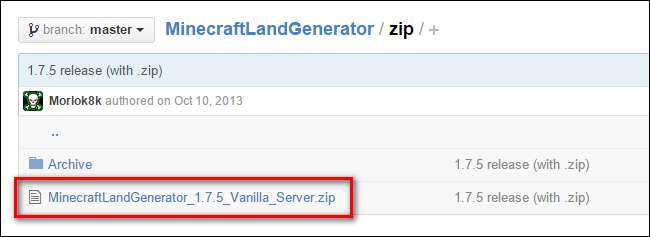
Pilih tautan yang bertuliskan MinecraftLandGenerator_X.X.X_Vanilla_Server.zip (pada tutorial ini, file tersebut adalah versi 1.7.5). Jangan khawatir bahwa file tersebut tampaknya kedaluwarsa (versi 1.7.5 berasal dari Oktober 2013 yang, dalam istilah Minecraft, praktis kuno); itu otomatis diperbarui dan kami akan melakukannya sebentar lagi.

Di subhalaman untuk file zip, pilih tombol "Raw", seperti yang terlihat pada gambar di atas. Simpan file.
Memasang dan Memperbarui Generator Tanah Minecraft
Setelah mengunduh file zip, ekstrak isinya. Kami menyimpan semua alat pengeditan Minecraft kami di arsip Minecraft kami di bawah \ Minecraft \ Alat Pengeditan \ tetapi Anda dapat menempatkan alat "MinecraftLandGenerator" yang telah diekstraksi di mana pun Anda inginkan karena aplikasi dan file pendukung sepenuhnya berdiri sendiri.
Buka folder dan cari file setup yang sesuai untuk sistem operasi Anda.
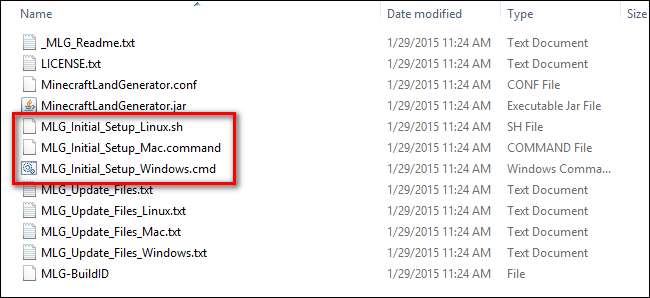
MLG menyertakan file penyiapan untuk Windows, Mac, dan Linux, yang diberi nama dengan jelas “MLG_Initial_Setup_ ITU . EXT "Di mana sistem operasi dan ekstensi yang sesuai untuk sistem operasi tersebut diberi label dengan jelas. Pengguna Windows harus menjalankan MLG_Initial_Setup_Windows.cmd, dan seterusnya. Tunggu hingga skrip selesai dijalankan. Setelah menjalankan file penyiapan awal, folder MLG Anda akan jauh lebih terisi dan MLG akan diperbarui (1.7.6 pada tutorial ini).
Namun, ada sedikit pembaruan manual yang diperlukan. MLG tidak dapat mendistribusikan file server Minecraft yang sebenarnya (tetapi dapat mengunduhnya dari server Minecraft selama proses pembaruan). Meskipun itu termasuk mekanisme untuk mengunduh file server.jar terbaru, mekanismenya rusak (karena Mojang mengubah cara mereka menamai file arsip mereka dan minecraft_server.jar tidak lagi secara universal menunjuk pada rilis terbaru). Karena itu, pembaru selalu mengunduh Minecraft Server 1.5.2 yang lebih dari sedikit kedaluwarsa.
Anda dapat mengunduh file server Minecraft terbaru (minecraft_server.1.8.1.jar pada tutorial ini) dari server resmi Minecraft di sini . Anda dapat mengunduh versi lama server.jar dari Mojang dengan menggunakan ini meja yang terorganisir dengan baik milik MCVersions.net . Mengapa mengunduh versi yang lebih lama?
Mendownload versi server yang benar adalah langkah paling kritis . Nomor versi file server.jar harus cocok dengan versi Minecraft tempat Anda memainkan peta dunia. Jika Anda ingin memperluas peta dari Minecraft 1.6.4, misalnya, Anda tidak dapat menggunakan server Minecraft 1.8.1 untuk menjalankan MLG karena algoritme pembuatan potongan dan konten game telah banyak berubah antara 1.6.4 dan 1.8. * Bahkan jika MLG tidak langsung mogok, itu akan menghasilkan kesalahan dan artefak yang sangat buruk di peta Anda.
TERKAIT: Cara Menjalankan Server Minecraft Lokal Sederhana (Dengan dan Tanpa Mod)
Sekali lagi, untuk penekanan, Anda harus menggunakan versi server Minecraft yang sesuai dengan versi game Anda.
Aturan ini berlaku di seluruh papan. Jika kamu menggunakan server.jar yang dimodifikasi dengan mod game diinstal , sebagai contoh, bahwa adalah file server.jar yang perlu Anda berikan kepada MLG. Terlepas dari situasinya (server vanilla, server modded, server baru, server lama) file server.jar harus sama persis dengan peta.
Setelah Anda mengunduh file server.jar yang tepat (dalam kasus peta pemain tunggal di mana Anda tidak menggunakan server) atau Anda telah menyalin file server.jar (dalam kasus menjalankan server rumah), hapus file minecraft_server.jar yang ada dari root folder MLG dan menggantinya dengan file server yang sesuai (ganti namanya menjadi minecraft_server.jar jika perlu).
Dalam semua pengujian MLG kami, satu-satunya masalah yang pernah muncul adalah akibat langsung dari kegagalan untuk memasangkan peta yang sedang kami kerjakan dengan file server.jar yang cocok.
Menjalankan Generator Tanah Minecraft
Setelah Anda menyelesaikan proses penyiapan di langkah sebelumnya (dengan penekanan pada selalu, selalu , menggunakan server.jar yang benar untuk peta Anda) yang lainnya lancar. Faktanya, Anda hanya memiliki dua pilihan sederhana untuk dibuat. Pilihan pertama adalah apakah Anda ingin membuat peta baru atau memperluas peta yang sudah ada. Pilihan kedua adalah seberapa besar area yang ingin Anda hasilkan (perlu diingat bahwa ukuran peta yang dihasilkan berskala cepat; 5000 x 5000 blok adalah ~ 600MB sedangkan 20.000 x 20.000 blok adalah ~ 6GB).
Menghasilkan Peta Baru
Meskipun sebagian besar orang akan tertarik untuk memperluas peta yang sudah ada yang sudah mulai mereka jelajahi dan sukai, kami akan membahas pembuatan peta baru terlebih dahulu karena itu memerlukan pengaturan paling sedikit dan masih layak digunakan MLG (terutama untuk pengguna yang ingin membuat dan seluruh peta server dalam satu gerakan).
Server.jar akan menggunakan file server.properties yang terletak di folder MLG saat menghasilkan dunia. File server.properties menggunakan pengaturan Minecraft default dan, kecuali Anda memiliki kebutuhan khusus untuk mengubah sesuatu, tidak perlu mengubah pengaturan apa pun di dalamnya. Jika Anda ingin pemahaman yang lebih baik tentang file server.properties, lihat entri wiki Minecraft ini . Jika Anda sudah menjalankan server (terutama server modded dengan entri custom server.properties) salin file server.properties yang ada bersama dengan file server.jar Anda yang ada.
Untuk menghasilkan dunia baru menggunakan file server.jar Anda saat ini, cukup jalankan Run_MLG_Windows.cmd (atau file yang setara untuk sistem operasi Anda). Anda akan diminta untuk memasukkan dimensi peta seperti itu.
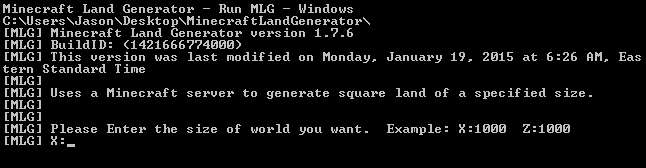
Demi demonstrasi, kami akan menghindari penggunaan sisi yang sama panjangnya untuk peta kami dan sebaliknya menggunakan dimensi persegi panjang (secara praktis Anda mungkin menginginkan peta persegi). Kami memulai proses pembuatan peta dengan masukan X: 8.000 Z: 5.000.
Menggunakan alat Mapcrafter yang sangat keren yang menghasilkan versi gaya Google Maps dari peta Minecraft Anda ( lihat tutorial ini jika Anda tertarik untuk memainkannya), kami dapat melihat tampilan peta kami ke dalam bahkan saat memuat game.
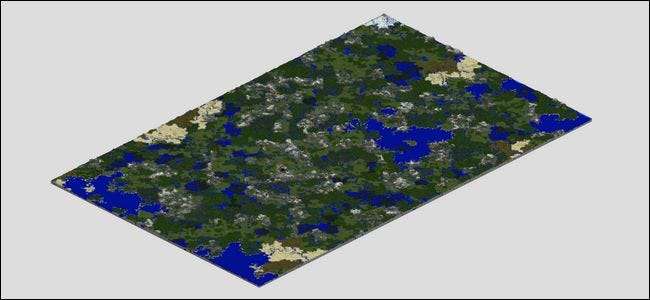
Ketika proses selesai, salin folder / dunia / yang dihasilkan dan semua file di dalamnya ke folder Minecraft / simpan / atau ke lokasi yang sesuai server Anda. Jalankan game atau server seperti biasa dan nikmati peta Anda yang telah dibuat sebelumnya.
Memperluas Peta yang Ada
Jika Anda memiliki peta yang sudah ada, MLG melakukan pekerjaan yang luar biasa sekaligus memperluas dan mengisi peta. Jika Anda telah menjelajahi dalam pola berkelok-kelok ke sekitar 5.000 blok dari titik pemijahan, misalnya, dan Anda ingin memperluas peta menjadi 10.000 x 10.000 blok, MLG tidak hanya akan memperluas batas peta tetapi isi setiap lubang di dalam wilayah yang sudah dieksplorasi sehingga peta yang dihasilkan terus menerus dari perbatasan ke perbatasan tanpa celah. Berikut adalah contoh peta, dunia kecil yang kami mulai jelajahi, seperti di bagian terakhir, Mapcrafter.
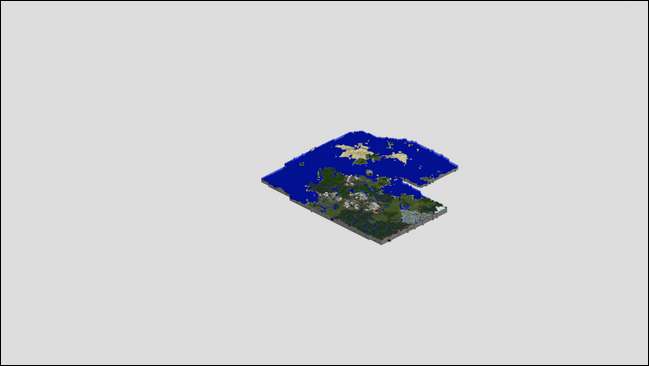
Untuk memperluas / mengisi peta yang ada, Anda perlu menyalin konten file penyimpanan dunia Anda ke direktori MLG. Misalnya, peta yang ingin Anda perluas disebut Super Awesome World dan terletak di folder / saves / minecraft Anda di direktori / Super Awesome World /.
Salin seluruh direktori itu, / Super Awesome World / dan semua isinya ke direktori MLG Anda dan kemudian ganti nama foldernya menjadi / world /.
Jalankan run_MLG_Windows.cmd (atau file yang setara untuk sistem operasi Anda) seperti yang kita lakukan di bagian sebelumnya. Satu-satunya perbedaan mencolok antara kedua metode tersebut, dari perspektif keluaran aplikasi, adalah bahwa ketika Anda menjalankan perintah tanpa dunia yang ada seperti yang kita lakukan di bagian sebelumnya, ia akan mengumumkan bahwa tidak ada dunia yang valid dan yang sedang dibuat ; ketika Anda menjalankan skrip dengan direktori / world / yang ada dan valid, itu akan memuatnya dan segera mulai memperluas dunia.
Mari kembangkan dunia yang sangat kecil, yang terlihat di atas, menjadi dunia balok berukuran 5.000 x 5.000 yang layak. Setelah proses selesai kita dapat menjalankan Mapcrafter lagi dan melihatnya. Kami menjaga tingkat skala / zoom tetap sama untuk kedua gambar sehingga Anda dapat melihat berapa banyak potongan baru yang dihasilkan dan bagaimana MLG mengisi celah tersebut.
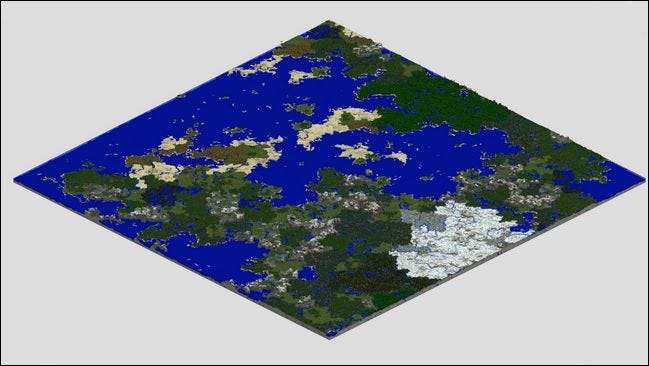
Cantik. Pembuatan potongan tepi-ke-tepi yang mulus tanpa banyak celah blok di mana pun pada peta.
Sekarang ketika kami bermain, menunggu mesin game berputar menghasilkan potongan baru akan menjadi kekhawatiran kami yang paling kecil. Berbicara tentang mempercepat Minecraft, sementara tutorial hari ini tentang membuat peta Anda terlebih dahulu dengan Minecraft Land Generator akan membantu meringankan beban, ada berbagai macam penyesuaian yang dapat Anda terapkan dari menyesuaikan pengaturan video Anda hingga menginstal mod peningkatan kinerja untuk membuat Minecraft berjalan bahkan menua. komputer.
Punya pertanyaan mendesak tentang Minecraft atau tutorial yang Anda ingin kami tulis? Kirimi kami email di [email protected] dan kami akan melakukan yang terbaik untuk menjawabnya.